Dans cette partie est enregistrée la participation ou contribution des EA/AT aux "Autres missions" :
•Animation et développement des territoires,
•Coopération internationale,
•Développement, expérimentation et innovations,
•Insertion scolaire, sociale et professionnelle,
•Valorisation, transfert ou diffusion d’expérimentations.
Ces activités contribuent aussi fréquemment à la mise en oeuvre des politiques publiques. Enfin, elles sont souvent en synergie avec la formation dont elles constituent alors un moyen.
|
Lorsque cette synergie existe, elle sera décrite dans la partie Volet pédagogique. Lorsque plusieurs disciplines interviennent, on mentionnera les disciplines accompagnant la discipline "meneuse" dans la rubrique Précisions sur la discipline. |
Depuis la liste des activités et missions, le clic sur le bouton Créer une autre mission permet d'accéder au formulaire de saisie.
Les champs obligatoires pour sauvegarder la page sont :
•Mission, puis vous devez affecter au moins une thématique (tableau apparu dans le bloc Les champs couverts)
•Description de l'action
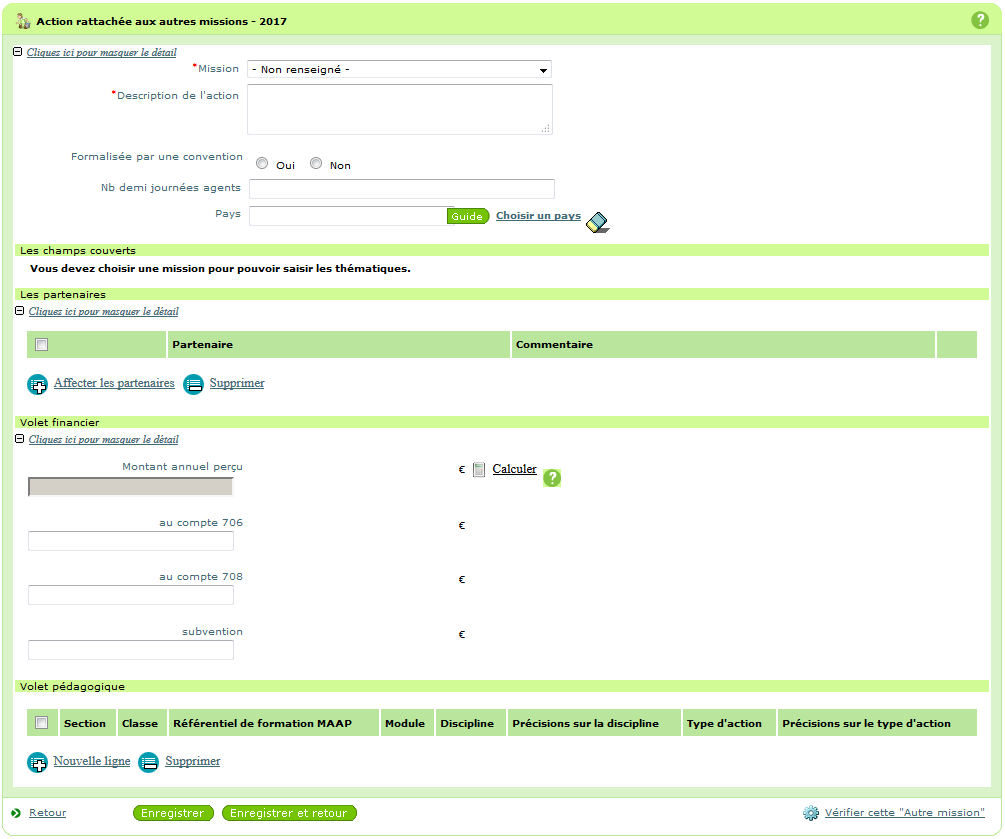
Volet financier
Dans le bloc Volet financier, le Montant annuel perçu est un champ calculé, il ne peut pas être saisi. Il est complété soit par le clic sur le bouton Calculer, soit à l'enregistrement.
|
Montant annuel perçu = au compte 706 + au compte 708 + subvention
Pour effectuer ce calcul, les champs au compte 706, au compte 708 et subvention doivent être positifs. Si l'un d'eux n'est pas renseigné, par défaut on remplace sa valeur par 0 pour calculer le Montant annuel perçu. |
Volet pédagogique d'une mission
Dans le bloc Volet pédagogique, vous disposez d'un tableau permettant de référencer tous les volets pédagogiques à associer à la mission courante.
Depuis cette partie, vous pouvez :
1.Ajouter un volet pédagogique à la mission courante
2.Supprimer un ou plusieurs volets pédagogiques ![]() .
.
3.Modifier les volets pédagogiques.
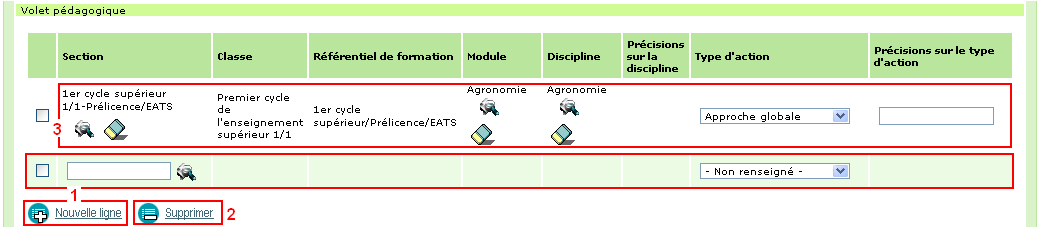
Ajout et modification d'un volet pédagogique
En cliquant sur le bouton Nouvelle ligne, on ajoute une ligne au tableau du bloc Volet pédagogique.

Au départ, seules les colonnes Section et Type d'action peuvent être renseignées. Les autres colonnes ne sont pas encore saisissables.
Il faut d'abord choisir une Section via le guide associé ![]() .
.
|
Par défaut, le critère de recherche sur la section ouverte ou non dans l'établissement est positionné à "Vrai". On filtre donc les sections ouvertes dans l'établissement à chaque ouverture de ce guide. |
Une fois la section affectée, la colonne Module pourra être complétée. Un guide est associé, contenant les modules correspondants à la section choisie. Tant que le Module n'est pas renseigné, la colonne Discipline est vide.
Une fois un Module sélectionné, la colonne Discipline contient l'accès à un guide contenant les disciplines relatives au module choisi.
Si, dans la colonne Discipline, on a sélectionné le champ Non affecté, une zone de saisie libre apparait dans la colonne Précisions sur la discipline, vous permettant de préciser la discipline en question.
|
Discipline dépendant de Module et lui même de Section, lorsque l'on modifie ou supprime l'un de ces éléments, on réinitialise ses dépendances. |
Si, dans la liste Type d'action, vous sélectionnez Approche globale, une zone de saisie libre apparait dans la colonne Précisions sur le type d'action, vous permettant de spécifier un type d'action qui n'était pas présent dans la liste proposée.
Vérification de la mission
En bas du formulaire de saisie / mise à jour d'une mission, vous avez un bouton Vérifier cette "Autre Mission". Le clic sur ce bouton vous permet, au moment de la phase de saisie, de vérifier que toutes les données obligatoires sur cette mission sont renseignées.
Utiliser ce bouton une fois que vous pensez avoir finalisé votre saisie de la mission courante. Il vous permet de vous assurer qu'au moment de la validation de la fiche il ne vous manquera pas des informations à reprendre sur cette partie.
Les informations vous permettant de savoir ce qu'il vous manque ou si tout est complet se trouve dans un cadre qui s'affiche en haut de l'écran.
Sur la page principale des Activités et Missions, au bas de la Liste des autres missions, le bouton Vérifier la liste des autres missions vous permet de faire cette vérification sur toutes les Autres missions renseignées en une seule action.
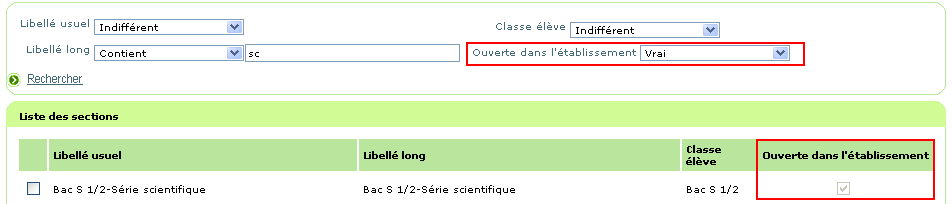 Pensez à modifier ce critère lors des saisies des sections qui ne sont pas ouvertes dans l'établissement.
Pensez à modifier ce critère lors des saisies des sections qui ne sont pas ouvertes dans l'établissement.